KODI in italiano in 5 minuti con i migliori add-on, TV in chiaro abilitata con loghi canali ed EPG la migliori repository tra cui ABA Repo, TvAddons, Metalkettle, Shanis e Origin.
IMPORTANTE: se siete su Kodi 17 potete segure il breve video tutorial che abbiamo messo a fine articolo
In questa guida partiremo da zero, o meglio, dell’installazione di Kodi in inglese fino a a quella di KodiMod. Ecco tutti i passaggi da seguire:
- Cliccate QUI e scaricate la versione relativa al vostro sistema operativo (se siete su Linux seguite questa guida)
IPVANISH: Vuoi navigare e utilizzare Kodi in anonimato e in modo del tutto sicuro? IPVanish è la soluzione. Per info e costi date un’occhiata al nostro articolo oppure visitate la pagina ufficiale cliccando su QUESTO LINK“.
PUREVPN: Un altro ottimo metodo per navigare in anonimato e al sicuro su Kodi, Android, iOS, Firestick e tanto altro. Leggi il nostro articolo oppure clicca QUI per ricevere maggiori informazioni.
ATTENZIONE: GUIDA PER TEMA CONFLUENCE (KODI 16)
- Installate Kodi e avviatelo
- Al primo avvio se siete su Windows cliccate SI alla richiesta di accesso al Firewall
Ora Kodi è in inglese ma non preoccupatevi
- Spostatevi a destra, portatevi su SYSTEM e cliccate su File manager
- Nella colonna di sinistra cliccate su Add source
- Cliccate su <None> e inserite questo indirizzo: https://androidaba.net/addons
- Cliccate su Done
- Rinominate la sorgente in aba repo e cliccate su Done
- Tornate indietro e cliccate su SYSTEM / Add-ons / Install from zip file / aba repo
- Cercate il file plugin.video.KodiMod-X.X.X.zip ed installatelo cliccandoci su una volta
- Attendete la notifica di conferma dell’installazione e tornate nella home di Kodi
- Cliccate su VIDEOS / Video add-ons/ KodiMod
Benvenuti su KodiMod, l’add-on ufficiale di androidaba.net grazie a cui potrai installare le nostre builds aggiornate mensilmente
- Cliccate sull’ultima icona disponibile che equivale alla nostra build più recente
- Partirà l’installazione che prevede una fase di download ed estrazione
- Al termine del processo seguite le indicazioni suggerite dal pop-up ovvero, cliccate su OK e su Yes, Close
- Se Kodi non si chiude in automatico tornate nella home e cliccate sul tasto OFF in basso a sinistra e confermate cliccando su Esci
ATTENZIONE!!!
A questo punto basterebbe riavviare per avere la lingua in italiano, la home con i collegamenti e la TV abilitata ma su alcuni dispositivi potrebbe installare solo gli add-on e non mostrare i collegamenti, la TV e la lingua italiana. In tal caso ecco la soluzione:
Come impostare la lingua italiana
- Cliccate su SYSTEM
- Cliccate su Appareance quindi su international e Language
- Scorrete giù e cliccate su Italian
- Fatto
Come abilitare la TV
- Cliccate su TV
- In Generale portatevi a destra e cliccate su Abilitato
- Tornate nella home ed ecco la voce TV nel menù principale
- Cliccateci su e buona visione
IPVANISH: Vuoi navigare e utilizzare Kodi in anonimato e in modo del tutto sicuro? IPVanish è la soluzione. Per info e costi date un’occhiata al nostro articolo oppure visitate la pagina ufficiale cliccando su QUESTO LINK“.
Guarda il video tutorial
KODI 17 IN 5 MINUTI
KODI 16 IN ITALIANO IN 5 MINUTI
Per altre info non esitate a contattarci tramite il widget Assistenza Tecnica.
Se vi piace il nostro sito offriteci un caffè o almeno visitateci senza Adblock









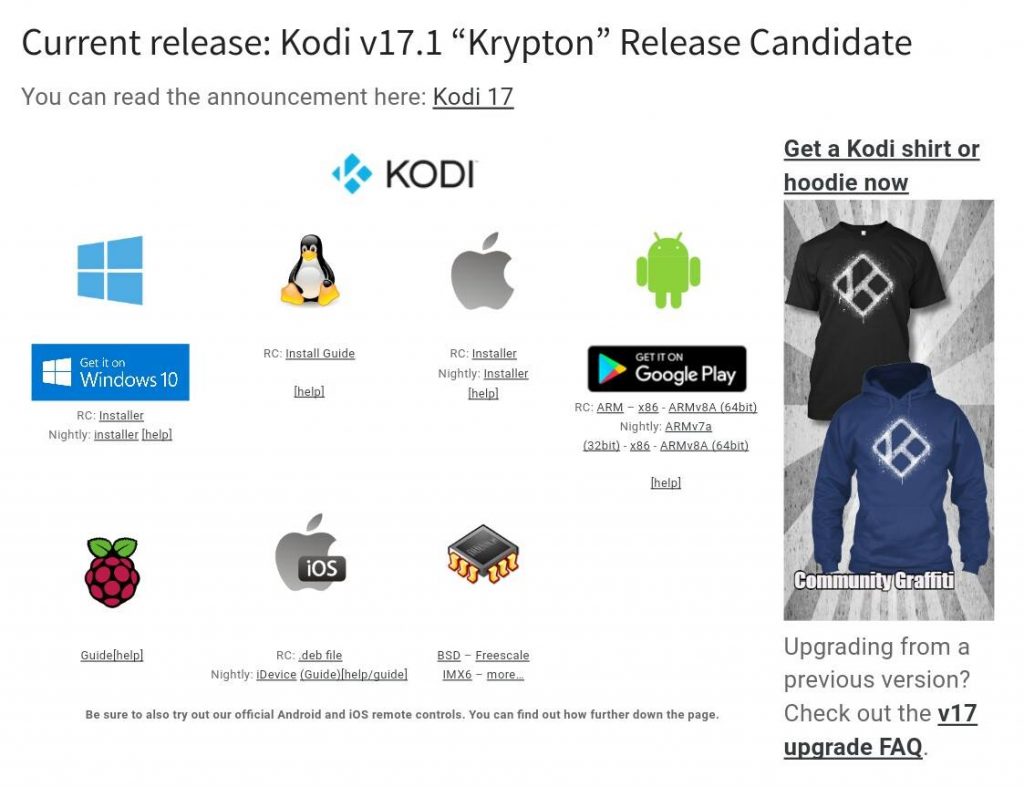
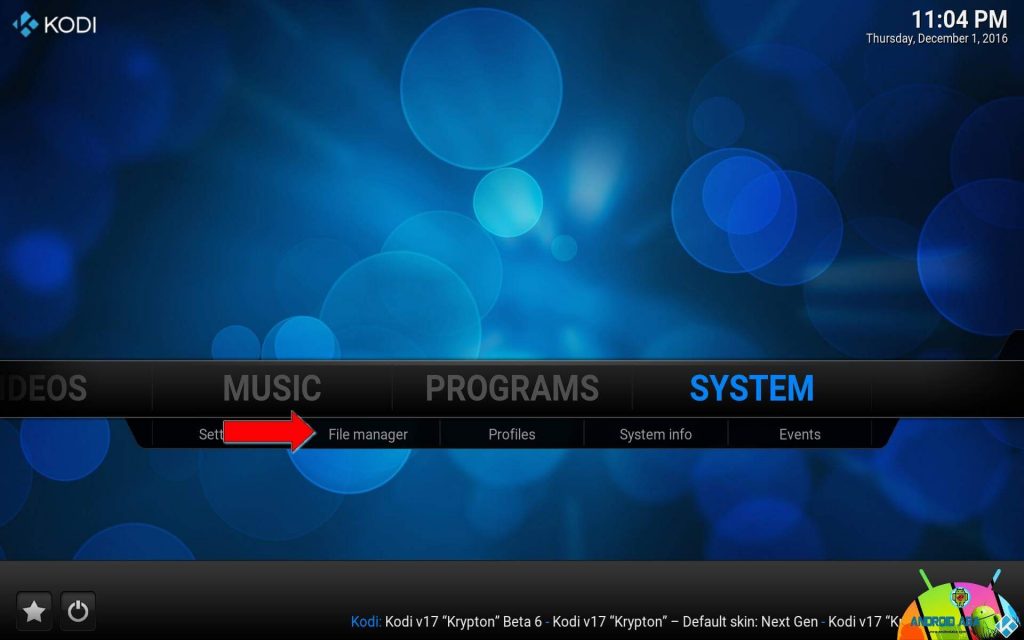
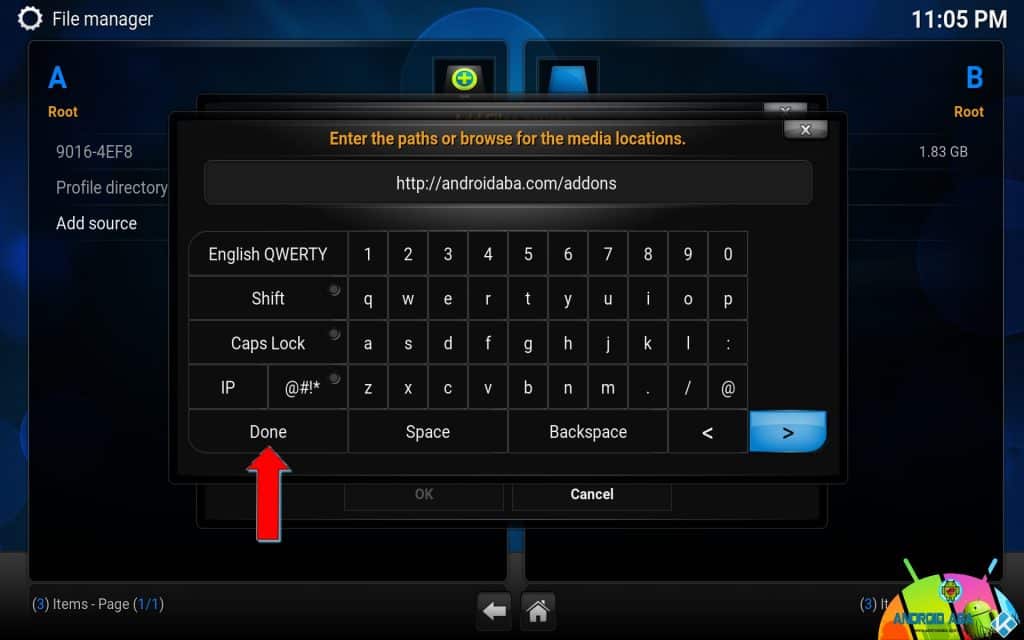
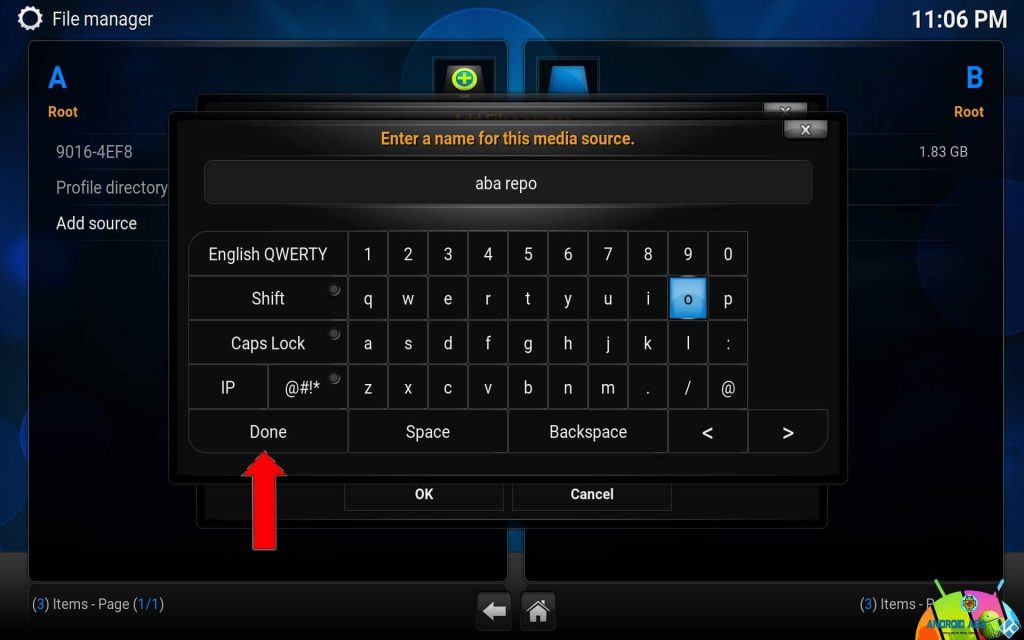
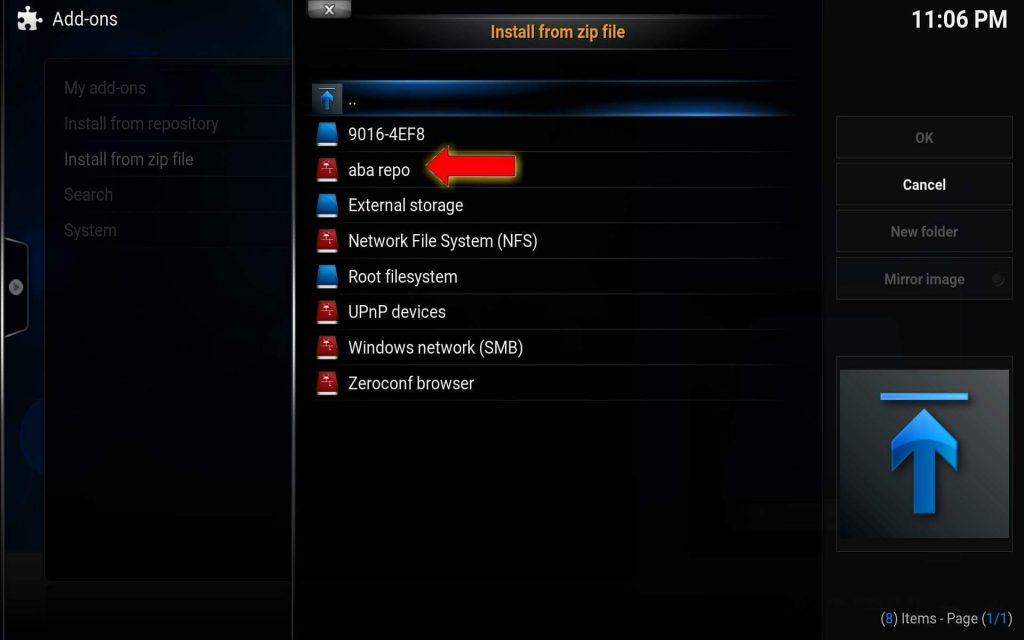
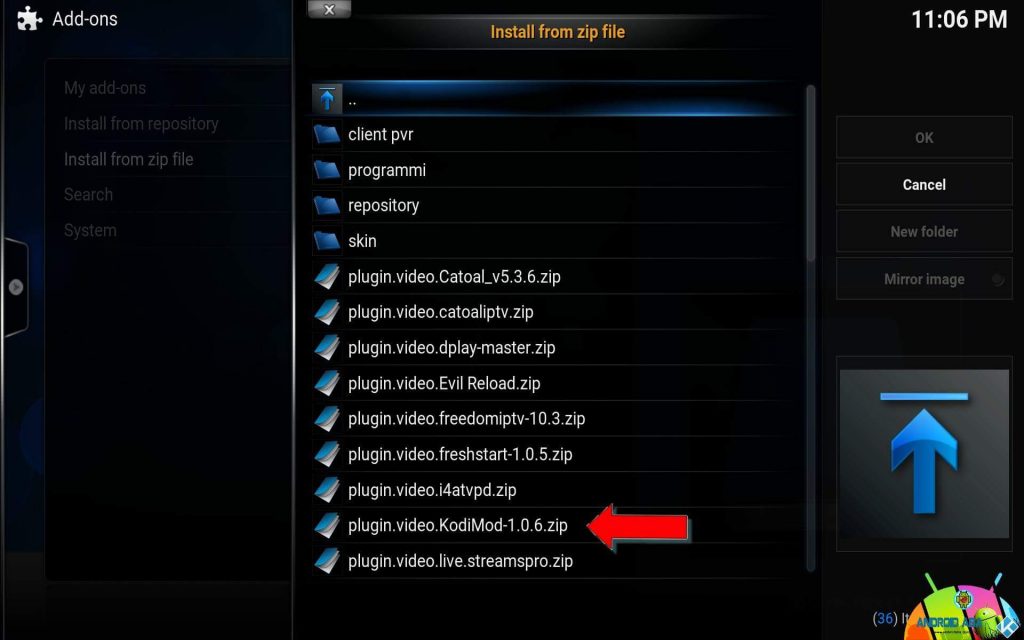
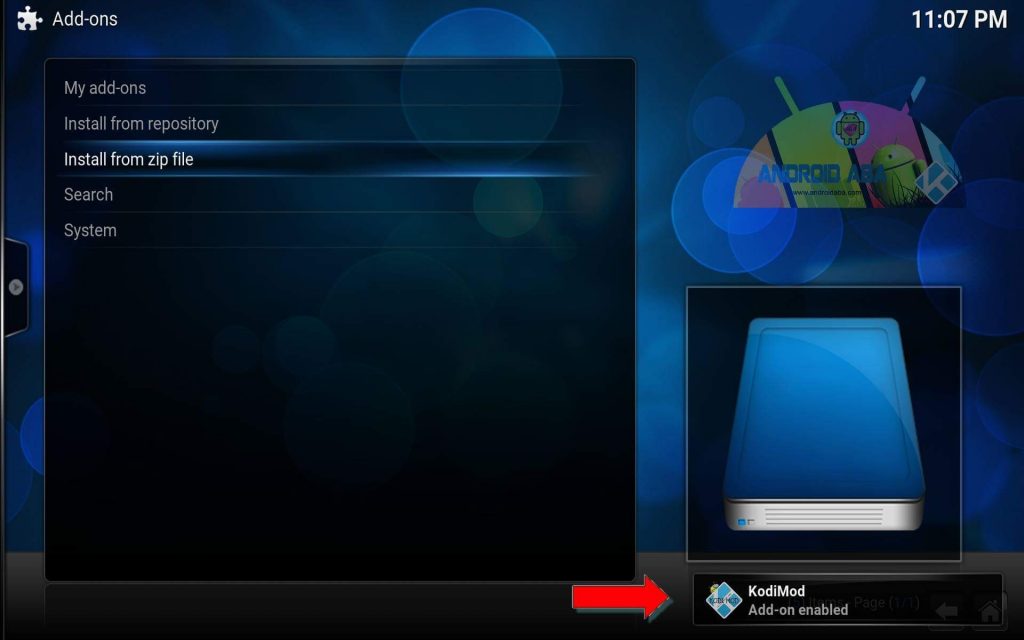
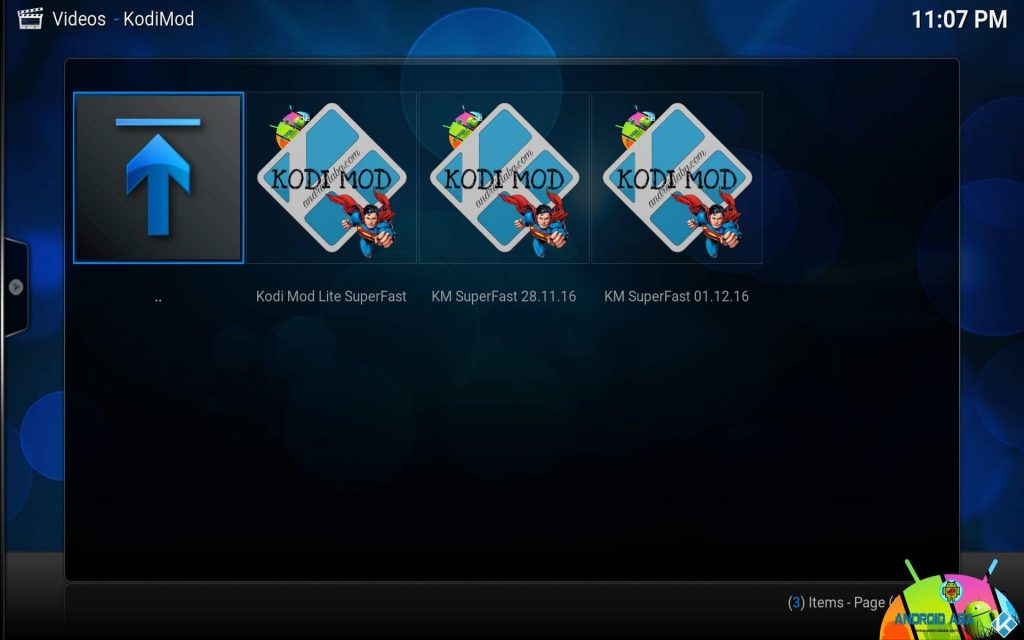
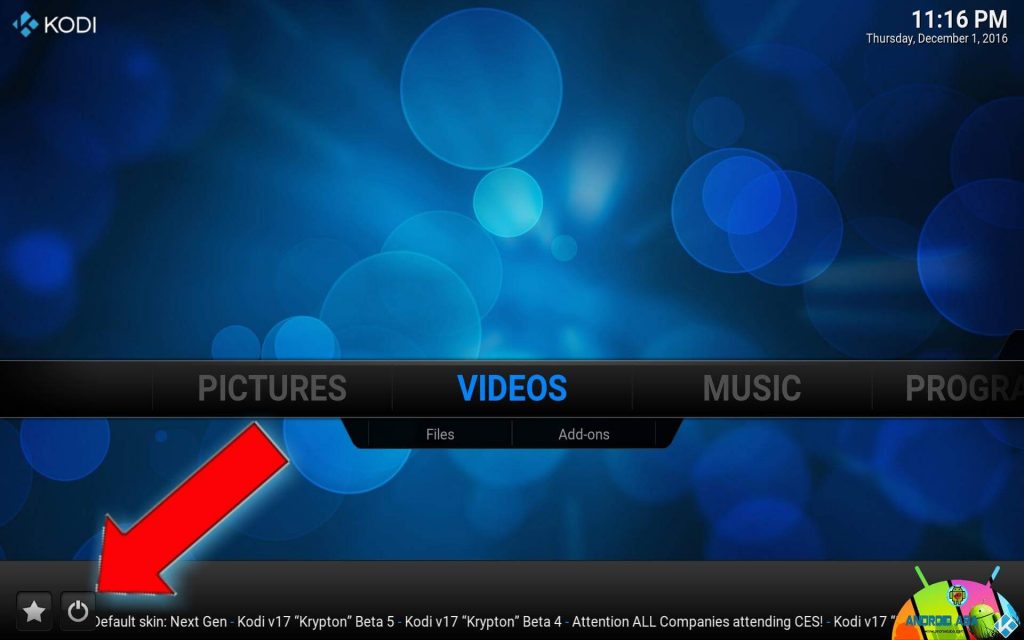



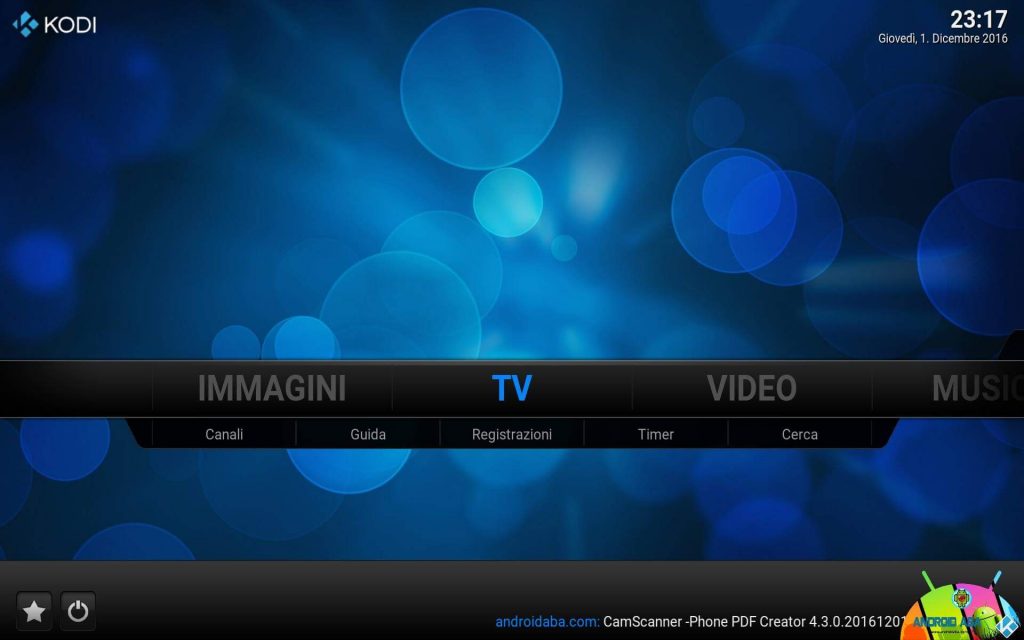

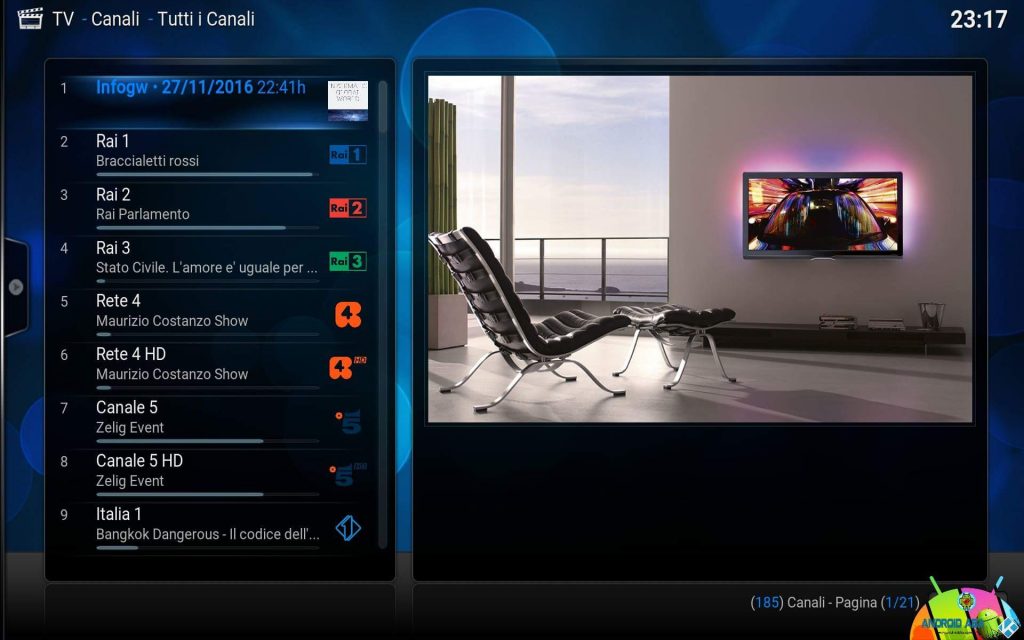
Ciao android, getimente volevo sapere una cosa x ch’è app.wolftv si chiudono i canale è dopo tanto tempo vencono messi di nuovo e una brutta vita cosi.grazie android.getimentw una risposta.